レイアウト ガイドを使用して、テキスト、画像、その他のオブジェクトを列や行に整理し、文書の外観を統一します。
この記事の内容
レイアウト ガイドとは
レイアウト ガイドは、図、テキスト ボックス、表などのオブジェクトの配置を維持するのに役立ちます。 レイアウト ガイドを有効にすると、ページ上でオブジェクトを配置するガイダンスが表示されます。
図形、図、テキスト ボックス、表、ワードアート、グループ化されたオブジェクトは、端または中線を使用して配置できます。 また、表の枠線を使用して配置することもできます。 レイアウト ガイド上でオブジェクトをドラッグまたはサイズ変更すると、端、中間線、および (表の場合) 枠線はガイドの位置を示すガイドに一時的に付きます。
レイアウト ガイドには、余白、列、行、ベースライン ガイドが含まれます。
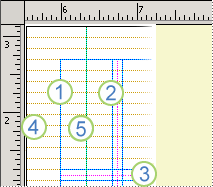
1. 余白ガイド
2. 列ガイド
3. 行ガイド
4. ベースライン ガイド
5. ルーラー ガイド
レイアウト ガイドを使用して、マスター ページにグリッドを作成できます。 このグリッドは、そのマスター ページが使用されている文書内のすべてのページに表示されます。
ルーラー ガイドの詳細については、「ルーラーを表示または非表示 にする」の記事を参照 してください。
レイアウト ガイドを使用してページをレイアウトする
見開きページ (本など) に印刷する文書を設定する
-
[ ページ デザイン] タブ > グリッド > ガイド] をクリックします。
-
[余白ガイド ] タブをクリック します。
-
[ マスター ページ] で、[2 ページ マスター] チェック ボックスをオンにします。
-
[余白ガイド] で、[内側]、[外側]、[上]、および[下]の各ボックスに、ページの余白に必要な領域の量を入力します。
列ガイドと行ガイドを設定する
-
[ ページ デザイン] タブ > グリッド > ガイド] をクリックします。
-
[グリッド ガイド ] タブをクリック します。
-
[列ガイド]の [列] ボックスに必要な列数を入力し、[間隔] ボックスに列間のスペースの量を入力します。
-
[行ガイド]で、[行] ボックスに必要な行数を入力し、[間隔] ボックスに行間のスペースの量を入力します。
-
[OK] をクリックします。
-
[テキスト ボックスの挿入] >テキスト ボックスの描画

ベースライン ガイドを設定する
ベースライン ガイドを使用すると、複数のテキスト ボックス間でリンクされていないテキストを列内で配置できます。 テキストの配置のオンとオフを切り替える場合は、[テキストをベースライン ガイドに合わせて配置する] チェックボックスをオンまたはオフにします ([ホーム > 段落の設定] > [インデントと行間隔] タブ)。
注: [インデントと行間隔] タブにアクセスするには、テキスト ボックスを 選択する必要 があります。
-
[ ページ デザイン] タブ > グリッド > ガイド] をクリックします。
-
[ベースライン ガイド ] タブをクリック します。
-
[ 水平ベースライン] で、[間隔] ボックスにベースライン間のスペースの量 を入力 します。
文書のベースライン ガイドを表示するには、[表示]をクリックし、[基準計画] チェックボックスをオンにします。
注: 東アジア言語がインストールされている場合は、[水平ベースライン]と [垂直ベースライン]をクリックします。
-
[オフセット ] ボックス に、最初のベースライン ガイドと上余白の間隔を入力します。
注: オフセットは、テキスト ボックスの上部ではなく上余白から測定されます。










